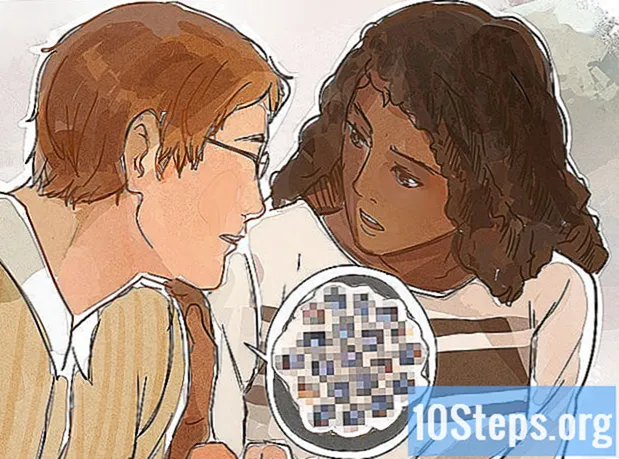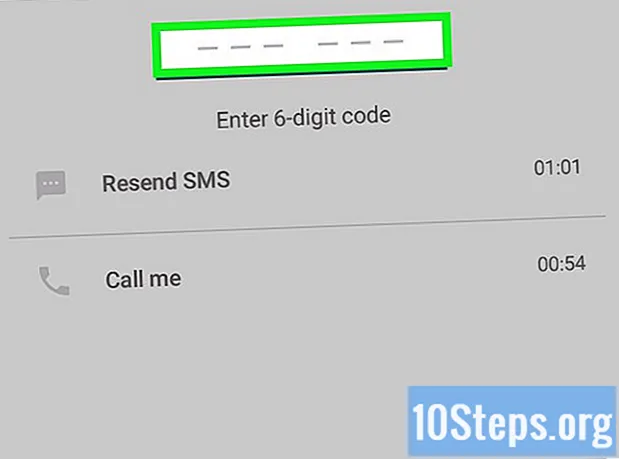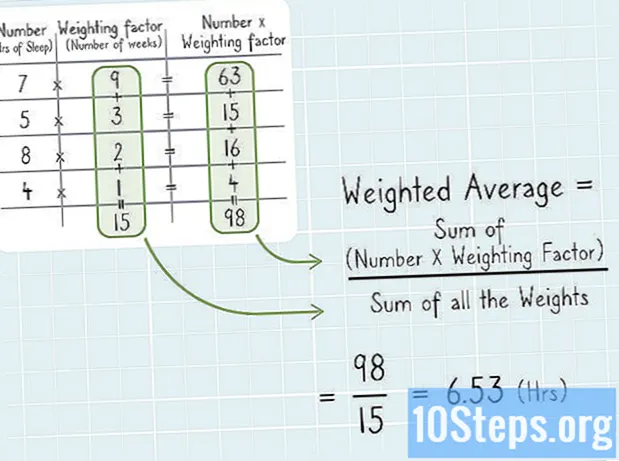Kandungan
- peringkat
- Kaedah 1 dari 3:
Gedung Google Play - Kaedah 2 dari 3:
Amazon MP3 - Kaedah 3 dari 3:
Perkhidmatan Penyiaran
Jika anda mahu membeli muzik pada peranti Android anda, anda mempunyai pilihan pilihan. Anda boleh membeli muzik dari Google Play Store, menggunakan kaedah pembayaran Google Wallet. Di samping itu, jika anda mempunyai akaun Amazon, aplikasi Muzik Amazon boleh berguna untuk melayari lagu dan membelinya. Beberapa perkhidmatan pengedaran juga wujud dan berada di pelupusan anda.
peringkat
Kaedah 1 dari 3:
Gedung Google Play
- 1 Kemas kini Gedung Google Play anda. Aplikasi Gedung Google Play membolehkan anda membeli muzik pada peranti Android anda. Untuk mempunyai akses kepada muzik, periksa bahawa versi Gedung Play terkini tersedia pada peranti anda. Perhatikan bahawa peranti Android lama mungkin tidak sesuai untuk memuat turun versi terkini Gedung Play.
- Buka Gedung Play di peranti Android anda.
- Buka menu dan masukkan "Apl Saya".
- Ketik butang "Kemaskini Semua" untuk memasang kemas kini yang tersedia. Adalah lebih baik untuk berhubung dengan rangkaian wayarles untuk mengelakkan kos akses Internet.
- 2 Muat turun apl Muzik Google Play. Aplikasi ini akan diperlukan untuk memainkan muzik yang telah anda beli dari Gedung Google Play. Aplikasi ini dipasang secara automatik pada kebanyakan peranti Android yang baru. Sesetengah peranti mungkin tidak bertolak ansur dengannya.
- Buka Play Store dan cari "Google Music" untuk memuat turun aplikasinya.
- Google Music mungkin tidak tersedia di beberapa kawasan.
- 3 Tambah kaedah pembayaran ke Akaun Google anda. Akaun Google Wallet dan kaedah pembayaran yang diterima diperlukan untuk membeli lagu dari Gedung Google Play.
- Pergi ke menu Gedung Google Play dan pilih "Akaun Saya."
- Masukkan "Tambah kaedah pembayaran" atau "Tetapan lain".
- Akses Google Wallet anda. Sekiranya anda tidak mempunyai Google Wallet yang dikaitkan dengan Akaun Google anda, anda perlu membuatnya.
- Pilih kaedah pembayaran anda Anda mempunyai beberapa pilihan seperti memilih antara debit atau kad kredit atau pilihan lain bergantung pada lokasi anda, seperti PayPal, pengebilan dan penggunaan kad hadiah.
- 4 Pergi ke bahagian Muzik di Gedung Google Play. Versi yang dikemas kini di Play Store mempunyai seksyen Muzik yang boleh anda akses dari menu Gedung Play.
- 5 Luncurkan skrin dari kiri ke kanan untuk membuka bahagian yang berbeza. Apabila anda memasuki bahagian Muzik, anda akan datang ke menu utama bahagian Muzik. Cadangan berdasarkan pembelian terdahulu akan dipaparkan, serta album pada masa ini.
- Seksyen Genres membolehkan anda melayari genre muzik yang berbeza yang ditawarkan di perpustakaan. Dengan memilih genre, anda masih dapat melihat bahagian berikut, tetapi hanya yang berkaitan dengan genre ini. Untuk memilih subgenres, anda perlu mengakses menu Genres sekali lagi.
- Bahagian album terbaik menyenaraikan siaran album yang berada di bahagian atas kedudukan.
- Bahagian siaran baru menyenaraikan album baru.
- Bahagian lagu yang terbaik menyenaraikan lagu momen perpustakaan.
- 6 Gunakan kaca pembesar untuk mencari artis, album atau lagu tertentu. Anda boleh mencari dari halaman utama menggunakan kaca pembesar jika anda membuat pilihan anda.
- 7 Pilih album, artis atau lagu untuk mendapatkan maklumat lanjut. Dengan memilih item dari Gedung Google Play, anda akan mempunyai akses kepada lebih banyak maklumat dan pautan. Contohnya, apabila anda memilih seorang artis, anda mempunyai akses kepada biografi ringkas, senarai lagu-lagu terkenal, diskografi yang tersedia, dan artis yang serupa. Apabila anda memilih album, anda mempunyai akses ke buku album, senarai lagu, dan ulasan. Apabila anda memilih lagu, trek album lain dipaparkan.
- 8 Beli barang. Anda mempunyai kemungkinan untuk membeli album atau lagu lengkap. Masukkan harga untuk memulakan proses pembelian.
- 9 Pilih kaedah pembayaran anda Selepas membuat pilihan anda, tetingkap pembelian akan muncul. Pilihan pembayaran lalai akan dipaparkan di sebelah harga. Masukkan harga untuk memilih kaedah pembayaran yang berbeza yang anda pilih sebelum ini pada akaun Google Wallet anda. Masukkan "Beli" untuk mengesahkan pembelian.
- Anda akan dikenakan caj segera.
- Anda perlu memasukkan kata laluan untuk Akaun Google anda, bergantung pada tetapan akaun anda.
- 10 Buka apl Muzik Google Play untuk mencari lagu yang dibeli. Apa-apa muzik yang anda beli akan segera tersedia di apl Muzik Google Play. Anda boleh menemui bahagian "Aktiviti Terkini" di halaman "Dengar Sekarang" semua album dan lagu yang baru anda beli. Anda juga akan mempunyai akses kepada semua pembelian anda pada halaman "Perpustakaan Saya".
- 11 Sediakan lagu-lagu untuk apa yang tersedia di luar talian. Semua pembelian anda boleh didapati secara dalam talian, tetapi anda juga akan dapat memuat turunnya dari peranti anda supaya anda dapat mendengarnya di luar talian.
- Buka album atau senarai main yang anda ingin simpan ke peranti anda.
- Masukkan "Muat turun", yang berada di bahagian atas senarai lagu. Ini akan melancarkan muat turun dari peranti anda. Lagu yang dimuat turun hanya boleh dibuka dari apl Muzik Google Play.
- 12 Lihatlah Akses Google Play Muzik Semua (GPMAA). Jika anda memuat turun banyak muzik, lebih baik jika anda melanggan perkhidmatan GPMAA. Ia adalah perkhidmatan yang dibayar, ia membolehkan anda mempunyai akses tanpa had ke semua lagu yang anda dapati di Perpustakaan Muzik Putar. Anda boleh membeli mana-mana lagu atau album yang anda dapati di perpustakaan GPMAA dan mendengarnya pada bila-bila masa.
- Anda boleh memulakan dengan percubaan percuma dengan membuka menu Main Music dan memilih "Mula Ujian".
- Akses Semua Muzik Google Play tidak tersedia di semua kawasan.
Kaedah 2 dari 3:
Amazon MP3
- 1 Muat turun apl Muzik Amazon. Anda boleh memuat turunnya secara percuma dari Gedung Google Play.
- Anda juga boleh membeli petunjuk dari laman web Amazon, tetapi aplikasi lebih mudah digunakan dari peranti mudah alih.
- 2 Masuk ke aplikasi dari akaun Amazon anda. Sekiranya anda tidak mempunyai akaun, anda boleh membuat satu daripada aplikasi. Suatu akaun dengan kaedah pembayaran atau baki kad hadiah untuk membeli lagu dari aplikasi akan diperlukan.
- Untuk maklumat lanjut tentang cara membuat akaun Amazon, klik di sini.
- 3 Lihat Kedai Muzik. Anda akan diarahkan semula ke halaman utama Store Muzik apabila anda log masuk ke aplikasi untuk kali pertama. Anda akan mendapati lagu-lagu di bahagian atas jualan. Untuk melihat senarai penuh, ketik "Lihat Semua".
- 4 Lakukan penyelidikan dari kedai menggunakan kaca pembesar. Anda boleh mencari artis, album atau lagu.
- 5 Masukkan nama album atau lagu untuk maklumat lanjut. Apabila anda memilih album, senarai lagu dipaparkan, seperti harga keseluruhan album dan setiap trek. Anda juga boleh melihat album dengan mengetuk "Dengar Ekstrak Album". Tiga puluh saat pertama setiap lagu album akan tersedia untuk didengar.
- Anda juga boleh menekan ikon lagu untuk memulakan filem.
- Ekstrak tidak tersedia untuk semua lagu.
- 6 Beli lagu atau album dengan memasukkan harganya. Anda akan diminta mengesahkan bahawa anda mahu membeli muzik. Kaedah pembayaran lalai anda akan dikenakan segera sebaik sahaja anda mengesahkan.
- Semasa pembelian pertama anda, anda akan diminta untuk menerima syarat perkhidmatan.
- Semua lagu tidak boleh dibeli. Sesetengah lagu kadangkala hanya tersedia jika anda membeli keseluruhan album.
- 7 Cari pembelian anda. Klik butang ☰ untuk membuka menu dan pilih "Aktiviti Terkini". Masukkan tab "Dibeli" untuk mencari muzik yang anda beli baru-baru ini.
- Anda juga boleh melayari semua muzik dalam pustaka anda dengan membuka menu dan memilih "Pustaka Anda".
- 8 Muat turun lagu ke peranti anda. Anda boleh memuatkan mana-mana muzik yang telah anda beli dari rangkaian, tetapi anda juga boleh memuat turunnya ke peranti anda supaya anda boleh mendengarnya tanpa dihubungkan ke Internet.
- Masukkan menu dengan menekan butang (⋮), bersebelahan dengan album atau lagu yang anda mahu muat turun.
- Pilih "Muat turun". Muat turun lagu pada peranti anda akan bermula.
- 9 Cari lagu yang telah anda muat turun (pilihan). Apabila anda memuat turun muzik ke peranti anda dari Amazon, anda boleh mencari fail MP3 menggunakan aplikasi pengurus fail atau dengan menyambungkan peranti Android anda ke komputer anda. Ini berguna jika anda mahu menyimpan muzik ke komputer anda atau mahu menghantarnya kepada rakan.
- Anda boleh mencari folder Muzik pada peranti Android anda. Lagu yang dimuat turun dari Amazon akan merangkumi folder artis dan folder album.
Kaedah 3 dari 3:
Perkhidmatan Penyiaran
-

4 Mula mendengar muzik. Sebaik sahaja bersambung, anda boleh mula mendengar muzik sebanyak yang anda mahu. Untuk menyambung ke pelayan streaming, anda memerlukan sambungan rangkaian. Semua perkhidmatan siaran menawarkan alternatif yang berbeza untuk mendengar muzik.- Klik di sini untuk mengambil kesempatan daripada Pandora.
- Klik di sini untuk panduan tentang cara menggunakan Slacker Radio.
- Anda juga boleh membaca panduan ini untuk mengetahui cara menggunakan Spotify.